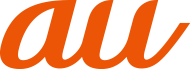|
Samsung Notesを作成する |
![]() アプリ一覧画面で[Samsung Notes]
アプリ一覧画面で[Samsung Notes]
Samsung Notes一覧画面が表示されます。
![]() [
[ 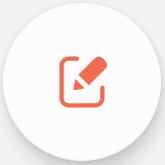 ]
]
ノート編集画面が表示されます。
初めてノートを作成する場合、ページスタイルの選択やページ設定を行います。画面の指示に従って操作してください。
Galaxy Z Fold5:
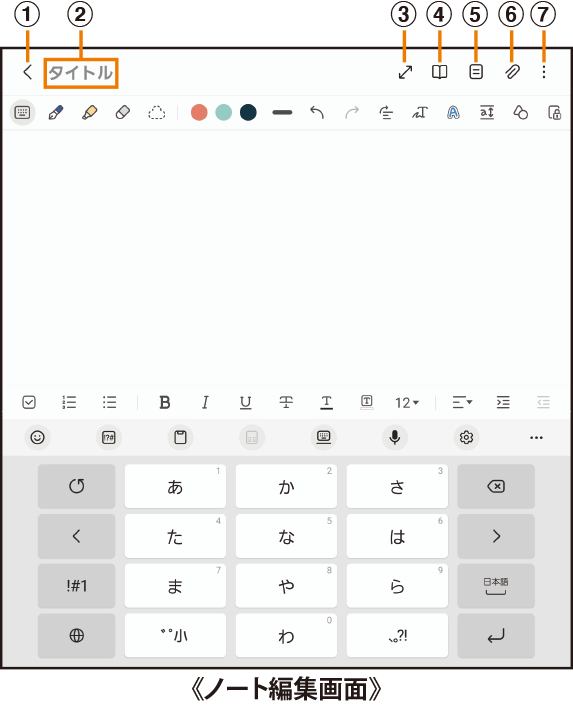
Galaxy Z Flip5:
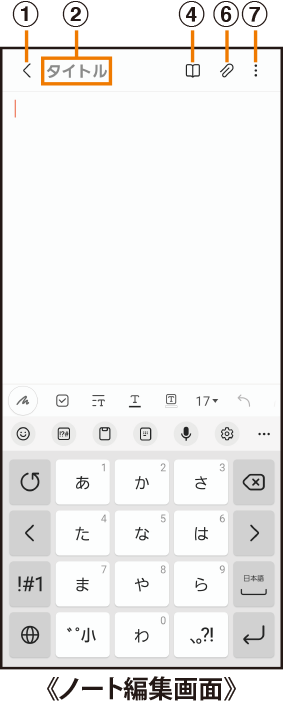
![]() 保存/戻る
保存/戻る
現在のノートを保存し、ノート表示画面に切り替えます。
ノート表示画面をタップすると、再度編集ができます。
![]() タイトル
タイトル
ノートのタイトルを入力できます。
![]() 全画面(Galaxy Z Fold5のみ)
全画面(Galaxy Z Fold5のみ)
全画面を表示します。
![]() 閲覧モード
閲覧モード
編集中の記載内容を確認する閲覧モードのオン/オフを切り替えます。
![]() ページを並び替え(Galaxy Z Fold5のみ)
ページを並び替え(Galaxy Z Fold5のみ)
編集中のノートのページ一覧を表示して、ページを追加したり、並び順を変更したりすることができます。
![]() 挿入
挿入
画像データや音声データなどを追加します。
![]() メニュー
メニュー
ノートの共有やお気に入りへの追加などができます。
![]() ノートを作成
ノートを作成
![]() [
[  ]
]
作成したノートが保存され、ノート表示画面に切り替わります。
![]() Samsung Notes一覧画面→[
Samsung Notes一覧画面→[ 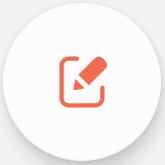 ]
]
![]() [
[  ]
]
![]() [音声録音ファイル]
[音声録音ファイル]
録音が開始されます。
![]() [
[  ]
]
録音が終了します。
[  ]→[
]→[  ]と操作すると、録音ファイルが再生されます。
]と操作すると、録音ファイルが再生されます。
アンケート
この情報は役に立ちましたか?
評価にご協力ください。
この情報は役に立ちましたか?
評価にご協力ください。
- ご協力ありがとうございました。